Dețin un laptop ThinkPad T420 de șase ani pe care îl folosesc pentru a păstra o copie de rezervă a datelor de la alte computere. Deși mașina funcționează perfect chiar și astăzi, este puțin (în mod natural) mai lent comparativ cu ThinkPad T450-ul meu de trei ani, care este șoferul meu zilnic.
Aproximativ patru ani în urmă, am modernizat HDD-ul implicit la SSD ca pe un efort de a face un pic mai rapid. Cu câteva zile în urmă, am decis să-mi actualizez memoria RAM de 4 GB la 8 GB RAM (știu că ar fi trebuit să o fac în timp ce am upgrade la SSD numai).

Înainte de a cumpăra un alt stick de 4 GB RAM, am vrut să vă asigur că are un slot RAM gol.
În timp ce este ușor să deschideți laptopul ThinkPad și să verificați numărul de sloturi, precum și sloturile gratuite disponibile, puteți verifica același lucru fără a vă dezmembra laptopul. Puteți utiliza software-ul pentru a afla numărul de sloturi RAM de pe PC și verificați dacă există sloturi goale.
Există utilități terță parte disponibile ca CPU-Z pentru a verifica numărul de sloturi RAM și sloturi goale. Aceste utilități ale terților furnizează informații detaliate despre hardware-ul PC-ului dvs.
Utilizatorii Windows 10 vor fi încântați să știe că nu aveți nevoie de un program terță parte pentru a verifica numărul de sloturi RAM și sloturile goale de pe computer. Windows 10 afișează acum numărul total de sloturi RAM de pe computer, precum și sloturile goale disponibile în Managerul de activități.
Verificați dacă există un slot RAM gol pe laptopul dvs. Windows 10
Iată cum puteți verifica numărul de sloturi RAM și sloturile goale de pe computerul Windows 10.
Pasul 1: Deschideți Managerul de activități. Există numeroase modalități de a deschide Managerul de activități. Cea mai ușoară cale este să apăsați simultan tastele Ctrl + Shift + Esc.
Pasul 2: Dacă obțineți versiunea mică a Managerului de activități, faceți clic pe butonul Mai multe detalii pentru a deschide versiunea completă.
Pasul 3: Comutați la fila Performanță . În partea stângă, faceți clic pe Memorie .
Pasul 4: Acum, în partea dreaptă, veți vedea detalii despre memoria RAM, inclusiv detalii despre numărul total de sloturi RAM de pe computer și numărul de sloturi utilizate în prezent.
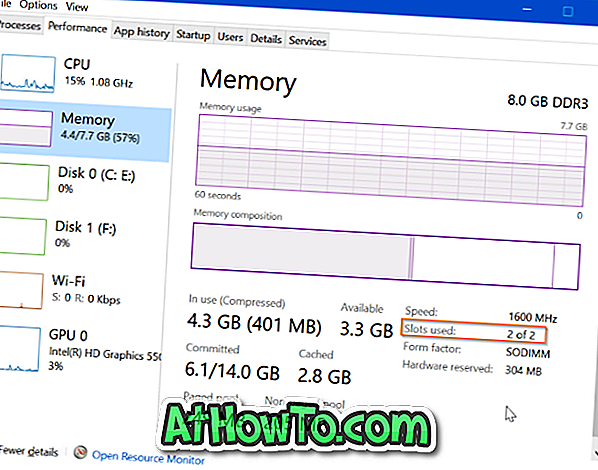
După cum puteți vedea în imaginea de mai sus, ThinkPad T450s are un total de două sloturi RAM, ambele fiind ocupate în prezent. Acest lucru înseamnă că laptopul nu are în prezent spațiu pentru un stick RAM suplimentar. Dacă am nevoie să mărească memoria RAM, va trebui să înlocuiesc bateriile existente de RAM cu cele mai mari (înlocuiți 4 GB stick-uri cu 8 GB pentru a face totalul la 16 GB).
Cum de a verifica dacă PC-ul Windows 10 are ghid SSD ar putea, de asemenea, să vă intereseze.












